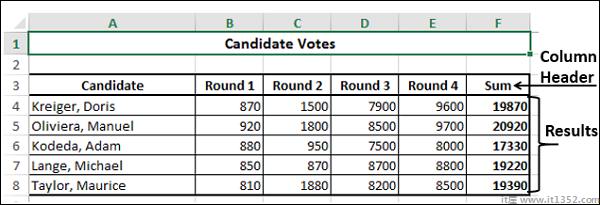在Microsoft Excel 2013中,快速分析工具可以使用不同的Excel工具快速轻松地分析数据.
您可以使用快速分析包含范围或数据表.要访问快速访问工具,请选择包含要分析的数据的单元格. 快速分析工具按钮 出现在右下角您选择的数据.
出现在右下角您选择的数据.
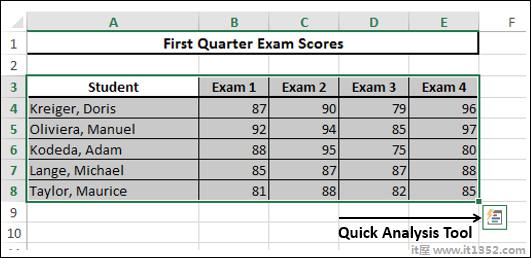
点击快速分析  按钮.将出现"快速分析"工具栏,其中包含 FORMATTING,CHARTS,TOTALS,TABLES,SPARKLINES 选项.
按钮.将出现"快速分析"工具栏,其中包含 FORMATTING,CHARTS,TOTALS,TABLES,SPARKLINES 选项.
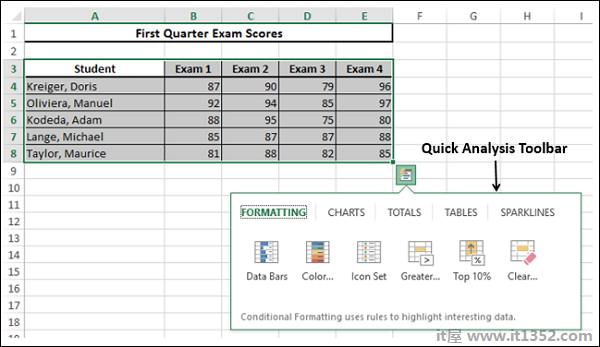
快速分析工具使用方便快捷,因为您还可以预览应用不同的选项,然后再选择您想要的选项.
条件格式允许您通过添加数据栏,颜色等来突出显示部分数据.这使您可以快速可视化数据中的值.
您已在条件格式中了解了格式规则本教程中的章节.不同之处在于您可以快速预览并选择所需的选项.但是,如果要使用条件格式的所有功能,则需要浏览功能区上的主菜单.对于快速分析工具中的所有选项,同样适用.
点击快速分析 b>工具栏. 条件格式选项显示在工具栏中.将鼠标移到选项上.您将看到预览.然后,您可以通过单击选择所需的选项.
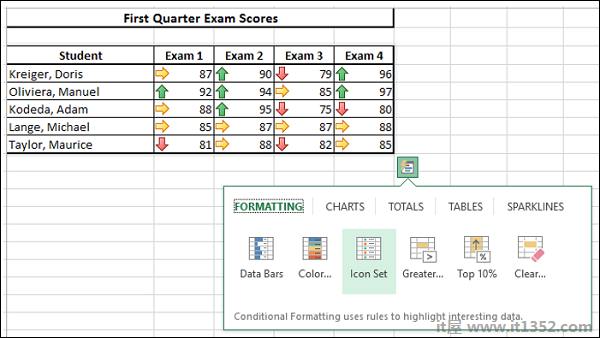
图表用于以图形方式描绘数据.有几种类型的图表可以适应不同类型的数据.
如果您点击快速分析<上的 CHARTS /b>工具栏,将显示您选择的数据的推荐图表.如果您想要转到功能区上的主图表,您可以随时选择更多图表选项.
将鼠标悬停在选项.您将看到预览.然后,您可以通过单击选择所需的选项.
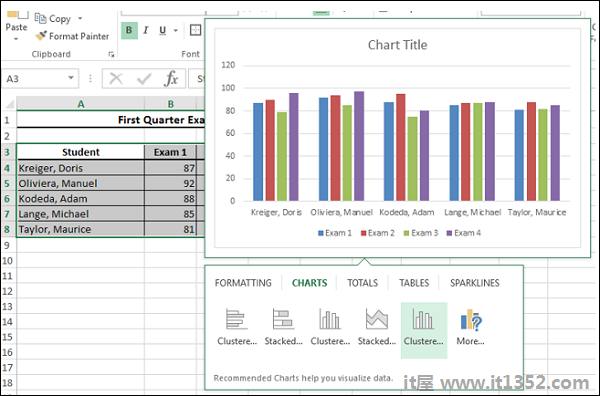
总计可用于计算列数和行数.你将拥有Sum,Average,Count等函数.
我们将详细介绍如何使用快速分析工具 TOTALS 本章稍后.您可以使用快速分析中的其他选项轻松地进行操作.
表可帮助您对数据进行过滤,排序和汇总,正如您在表一章中所了解到的那样.在快速分析工具中,表格和数据透视表选项均可在表格下找到.但是,您可以预览表格,但是在数据透视表的情况下,没有预览可用,因为通过点击您将获得一个空的数据透视表,您需要填充数据.
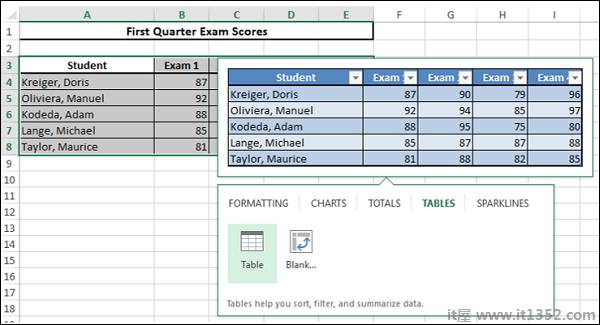
迷你图是一些小图表,您可以在单个单元格中显示数据.它们提供了一种快速查看趋势的方法.
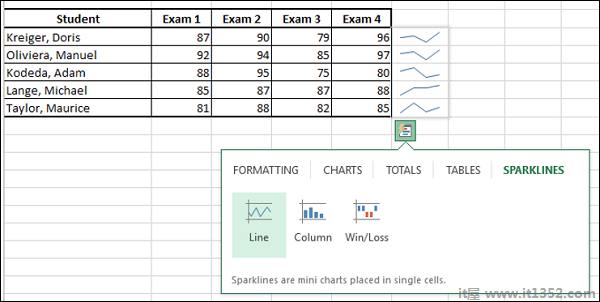
点击快速分析工具栏中的 TOTALS .
In 快速分析 TOTALS ,你可以分析
行式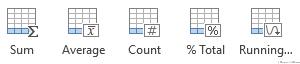
逐列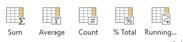
对于行式计算,确保你有所选数据下方的空行.
示例
我们将分析选举中投票的数据五名候选人.计数分四轮进行.以下是数据.
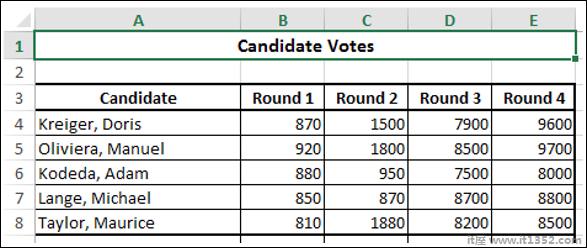
选择数据并在快速分析> TOTALS 下的工具栏.
确保数据下方的行为空.否则,您将收到一条消息,表示此处已存在数据,您只有两个选项,可替换现有数据或取消操作.
在所选行下方的行中数据,显示每列数据的总和.标题 Sum 也会自动提供.这意味着显示所有候选人每轮的总投票数.
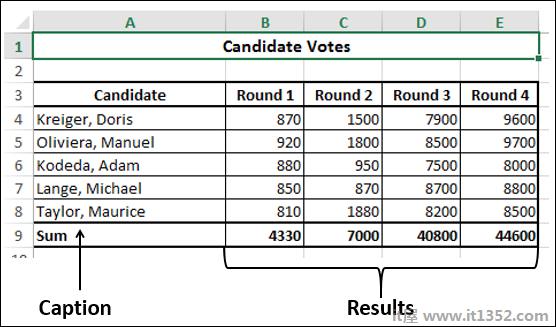
选择数据并单击<img class ="inline"src ="https://img01.yuandaxia.cn/Content/img/tutorials/excel_data_analysis/average.jpg"alt = TOTALS 下快速分析工具栏上的"平均"/>.
每行数据的平均值显示在行中低于数据.标题平均值也会自动提供.显示每轮轮询的平均投票数.
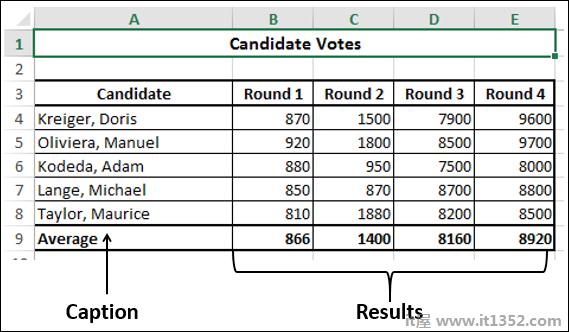
选择数据并单击 在 TOTALS 下的快速分析工具栏上.
在 TOTALS 下的快速分析工具栏上.
每列数据的计数显示在数据下方的行中.标题计数也会自动提供.这意味着显示每轮候选人的数量.
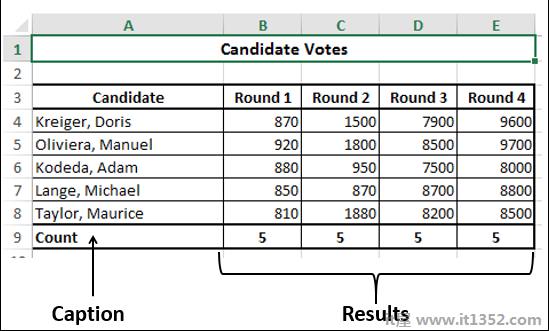
选择数据并单击 TOTALS 下的快速分析工具栏.
TOTALS 下的快速分析工具栏.
每列的%总计数据显示在数据下方的行中.标题%Total 也会自动提供.这意味着显示每轮投票的%总计.
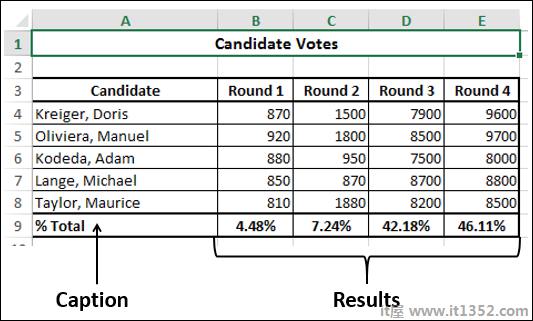
选择数据并单击<img class ="inline"src ="https://img01.yuandaxia.cn/Content/img/tutorials/excel_data_analysis/running_total.jpg"alt =" TOTALS 下的快速分析工具栏上的"运行总计"/.
每个的运行总计数据列显示在数据下方的行中.标题正在运行总计也会自动提供.这意味着将显示各轮次的投票总数.
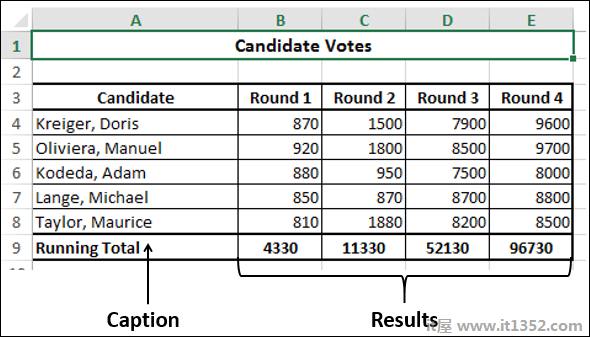
选择数据并单击<img class ="inline"src ="https://img01.yuandaxia.cn/Content/img/tutorials/excel_data_analysis/sum_of_columns.jpg"alt = TOTALS 下快速分析工具栏上的"列总和"/>.
确保数据旁边的列为空.否则,您将收到一条消息,表示此处已存在数据,您只有两个选项,要么替换现有数据,要么取消操作.
在旁边的列中选择的数据,显示每行数据的总和.列标题 Sum 也会自动提供.这意味着将显示在所有轮次中为每个候选人轮询的总投票数.